在此练习中,您将设置文字图层样式,使其文字变为粗体并更改其颜色。在“设置文字图层样式”对话框中提供了很多设置。 大多数设置都与要素数据源相关,不应将其更改。
注: 此练习使用在练习 1:创建文字图层中编辑过的地图。
设置文字图层样式的步骤
- 在“显示管理器”中,选择新的“Downtown Redding”文字图层。
请注意,选择文字图层后,新的“文字图层”选项卡会显示在功能区中。 以后当您将更改检入文字图层时,会使用该选项卡。
- 在“任务窗格”中,单击“样式”。
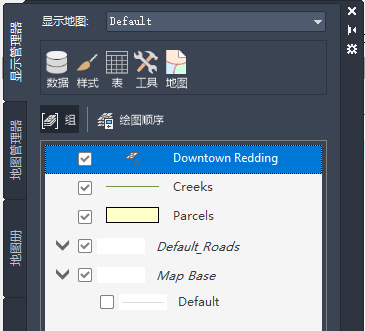
- 在样式编辑器中,单击“样式”下的单元。
- 在“设置文字图层样式”对话框中,将文字加粗并使其变为深红色。
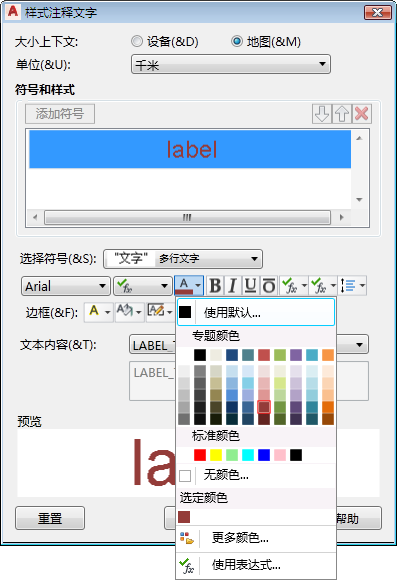
这些值为所添加的任何文字图层实例提供了默认设置。您可以在插入实例时,替代其默认设置。
- 单击“应用并关闭”。
- 关闭“样式编辑器”。
要继续此教程,请转至练习 3:将文字添加到文字图层。